Excel: как использовать функцию если с функцией левый
Часто вам может потребоваться использовать функцию ЕСЛИ вместе с функцией ЛЕВЫЙ в Excel, чтобы проверить, соответствует ли определенное количество символов в левой части ячейки определенному тексту.
Для этого вы можете использовать следующий базовый синтаксис:
=IF(LEFT( A2,6 )="Backup","Yes","No")
Эта конкретная формула проверяет, равны ли шесть символов в левой части ячейки A2 «Резервное копирование», и возвращает «Да» или «Нет» соответственно.
Следующий пример показывает, как использовать эту формулу на практике.
Пример: Как использовать функцию ЕСЛИ с функцией ЛЕВЫЙ в Excel
Допустим, у нас есть следующий набор данных в Excel, содержащий информацию о различных баскетболистах:
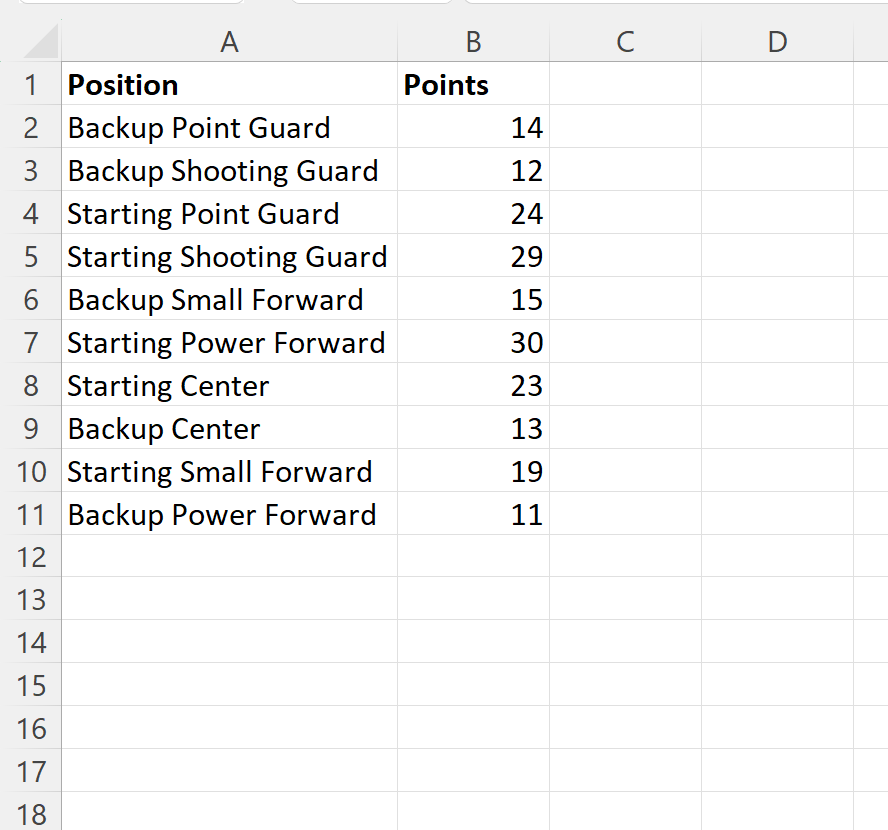
Допустим, мы хотим использовать функцию ЕСЛИ и функцию ЛЕВЫЙ , чтобы проверить, равны ли шесть символов слева от каждого текста в столбце «Позиция» «Сохранить» или нет.
Для этого мы можем ввести следующую формулу в ячейку C2 :
=IF(LEFT( A2,6 )="Backup","Yes","No")
Затем мы можем щелкнуть и перетащить эту формулу в каждую оставшуюся ячейку в столбце C:
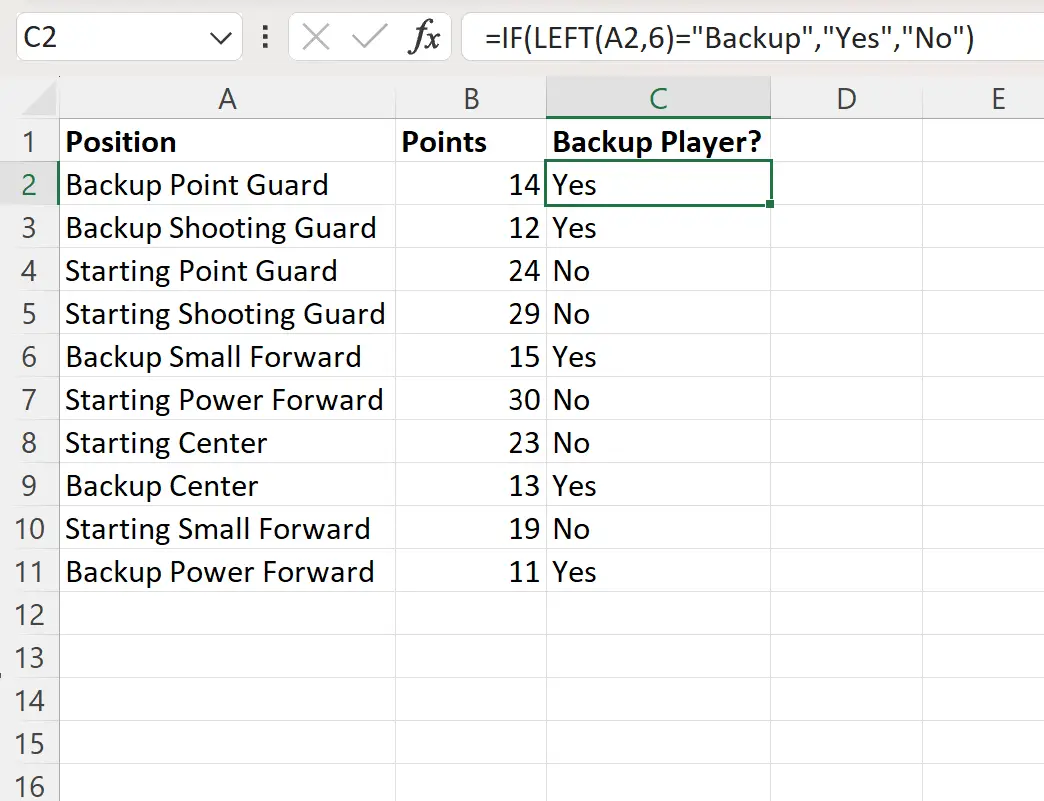
Формула возвращает «Да» или «Нет», чтобы указать, равны ли шесть символов слева от каждого текста в столбце «Позиция» «Резервному» или нет.
Примечание . Мы решили возвращать «Да» или «Нет» с помощью функции ЕСЛИ , но вы можете возвращать любые значения, которые захотите.
Дополнительные ресурсы
В следующих руководствах объясняется, как выполнять другие распространенные задачи в Excel:
Excel: как использовать функцию ЕСЛИ с несколькими условиями
Excel: как создать функцию ЕСЛИ, возвращающую да или нет
Excel: как использовать функцию ЕСЛИ с диапазоном значений